
centos 拷贝系统,高效迁移与备份解决方案
时间:2024-11-29 来源:网络 人气:
CentOS系统拷贝:高效迁移与备份解决方案

在Linux系统中,CentOS因其稳定性和易用性而受到广泛欢迎。在系统维护和升级过程中,拷贝CentOS系统是一个常见的需求。本文将详细介绍如何在CentOS系统中进行系统拷贝,包括备份、迁移和恢复等操作。
一、准备工作

在进行系统拷贝之前,请确保以下准备工作已完成:
确保系统稳定运行,避免在拷贝过程中出现意外。
备份重要数据,以防在拷贝过程中数据丢失。
确认目标磁盘空间足够,以便存放拷贝后的系统。
二、使用dd命令拷贝系统

dd命令是Linux系统中常用的磁盘拷贝工具,可以用于拷贝整个磁盘或分区。以下使用dd命令拷贝CentOS系统的步骤:
确定源磁盘和目标磁盘的设备名。例如,源磁盘为/dev/sda,目标磁盘为/dev/sdb。
使用以下命令进行拷贝:
sudo dd if=/dev/sda of=/dev/sdb bs=4M status=progress
等待拷贝完成。拷贝过程中,可以通过命令行查看进度。
三、使用rsync命令拷贝系统
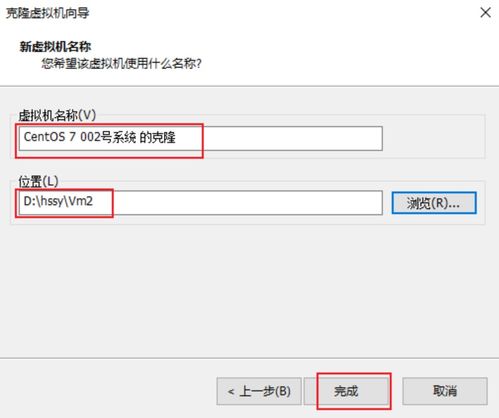
rsync命令是Linux系统中常用的文件同步工具,可以用于拷贝文件和目录。以下使用rsync命令拷贝CentOS系统的步骤:
确定源目录和目标目录。例如,源目录为/home/user,目标目录为/mnt/target。
使用以下命令进行拷贝:
sudo rsync -a /home/user/ /mnt/target/
等待拷贝完成。拷贝过程中,可以通过命令行查看进度。
四、使用克隆工具拷贝系统
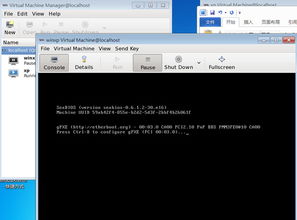
克隆工具如Clonezilla、Partclone等,可以用于拷贝整个磁盘或分区。以下使用Clonezilla拷贝CentOS系统的步骤:
下载并安装Clonezilla。
启动Clonezilla,选择“Device Imaging”模式。
选择源磁盘和目标磁盘。
点击“Start Clone”开始拷贝过程。
等待拷贝完成。拷贝过程中,可以通过命令行查看进度。
五、系统拷贝后的注意事项

拷贝完成后,请确保以下事项:
检查目标磁盘中的系统是否正常运行。
更新系统软件包,确保系统安全。
备份重要数据,以防未来出现意外。
CentOS系统拷贝是系统维护和升级过程中的一项重要操作。通过本文介绍的dd命令、rsync命令和克隆工具,您可以轻松实现CentOS系统的拷贝。在实际操作中,请根据具体需求选择合适的方法,并注意备份重要数据,确保系统安全稳定运行。
相关推荐
教程资讯
教程资讯排行













